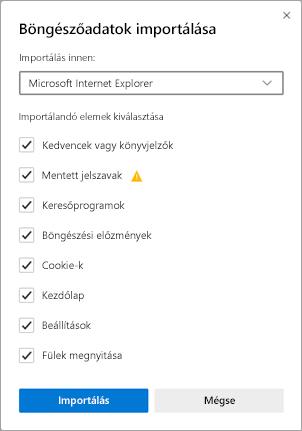Az Internet Explorer támogatása 2022. június 15-én megszűnt
Ha bármelyik felkeresett webhelyhez Internet Explorer 11 szükséges, újra betöltheti Internet Explorer módban a Microsoft Edge-ben. Ugyanazok az Internet Explorer 11 alkalmazások és webhelyek, amelyeket jelenleg használ, a Microsoft Edge Internet Explorer módjában nyithatók meg.
A Microsoft Edge a Microsoft által ajánlott gyorsabb és biztonságosabb böngésző. A továbbfejlesztett biztonság, adatvédelem, sebesség és könnyű használat révén a Microsoft Edge felülmúlja az Internet Explorer nyújtotta élményt. Amikor Microsoft Edge vált, a rendszer automatikusan importálja a kedvenceit, beállításait és egyéb böngészési adatait a Internet Explorerből.
Jobb biztonság
A Microsoft Edge Microsoft Defender SmartScreen szolgáltatást is tartalmaz, amely segít azonosítani az adathalász vagy kártevő támadásokat okozó gyanús webhelyeket. A SmartScreen a letöltéseket is ellenőrzi a lehetséges kockázatok felismerése érdekében. További információ a Microsoft Edge biztonságáról: Hogyan segíthet a SmartScreen a védelmemben a Microsoft Edge-ben?
Fokozott adatvédelem
Követés megakadályozása
A Microsoft Edge jobban szabályozza az adatok nyomon követését a weben való böngészés során. A követési megelőzés három szintjét kínálja: Alap, Kiegyensúlyozott és Szigorú. Kiválaszthatja azt a lehetőséget, amely a legjobban megfelel a személyre szabás és az adatvédelem kívánt egyensúlyának. A nyomkövetés-megelőzésről további információt a Tudnivalók a Microsoft Edge nyomkövetés-megelőzési funkciójáról című fejezetben talál.
InPrivate-böngészés
A Microsoft Edge InPrivate-böngészést kínál, amellyel elrejtheti a böngészési előzményeit, webhely- és űrlapadatait, cookie-jait és jelszavait az azonos eszközt használó többi felhasználó elől. Az InPrivate-böngészés inPrivate-keresést is magában foglal a Microsoft Binggel, így a Bingen történő keresések nem lesznek Önhöz társítva, és nem befolyásolják a Bing keresési javaslatait. Az InPrivate-böngészéssel kapcsolatos további információkért lásd: InPrivate tallózása Microsoft Edge böngészőben.
Intelligensebb böngészés
A Microsoft Edge beépített tanulási és kisegítő eszközöket tartalmaz, amelyek javítják a böngészési élményt, így könnyebben megtalálhatja a szükséges információkat, és az igényeinek megfelelő módon csatlakozhat hozzájuk.
A Microsoft Edge egyes webhelyekhez integrálja a Modern olvasót, így a webes tartalmakat el is olvashatja, vagy anélkül tekintheti meg a cikkeket, hogy a hirdetések elvonnák a figyelmét.
A Gyűjtemények funkcióval a weben lévő tartalmakat adott témák köré rendezheti. A Gyűjtemények funkció akkor hasznos, ha kutatást szervez, utazást tervez, összehasonlító vásárlást végez, és csak később szeretné felhasználni, amit a böngészés során talált. A gyűjtemények használatáról további információt az Ötletek rendszerezése a Gyűjtemények segítségével a Microsoft Edge böngészőben című témakörben talál.
Szinkronizálás az összes eszközön
A Microsoft Edge böngészővel több eszközön is szinkronizálhatja kedvenceit, jelszavait és egyéb adatait. Csak jelentkezzen be a Microsoft Edge-be ugyanazzal a Microsoft-fiókkal minden eszközön.
További információ a több eszköz közötti szinkronizálásról: Bejelentkezés a Microsoft Edge eszközök közötti szinkronizálásához.
Szeretne letölteni a Microsoft Edge böngészőt a mobileszközére? Szerezze be a Microsoft Edge-et iOS- vagy Android-eszközésre.
A böngésző testreszabása
A Microsoft Edge böngésző megjelenését, érzéseit és viselkedését számos módon testre szabhatja. Módosíthatja a böngésző megjelenését (témák, eszköztár, betűtípusok megjelenítése), beállíthatja az új lap megjelenését, és kiválaszthatja az indítási viselkedést. A beállítások elérése:
-
A böngésző felső sarkában válassza aBeállítások és egyebek > Beállítások lehetőséget.
-
A Beállítások területen tegye a következők egyikét:
-
A megjelenés módosításához válassza a Megjelenés lehetőséget, és végezze el az alapértelmezett téma, nagyítás, eszköztár és betűtípusok módosításait.
-
Az indítási viselkedés módosításához válassza az Indításkorlehetőséget, majd válassza ki, hogy mit szeretne megjeleníteni a Microsoft Edge indításakor.
-
Ha meg szeretné adni, hogy az oldal hogyan jelenjen meg egy új lap megnyitásakor, válassza az Új lap oldalt, majd a Testreszabás lehetőséget, és az ablakban adja meg a Laptartalomhoz és a Lapelrendezéshez használni kívánt beállításokat.
-
A Microsoft Edge új lap oldalát is személyre szabhatja.
-
A címsor felett kattintson a + gombra egy új lap megnyitásához.
-
Az új lap felső sarkában válassza a Lapbeállítások lehetőséget.
-
Válassza ki a lapelrendezést, a háttérképet, a gyorshivatkozásokat és egyebeket.
-
Görgessen le a hírcsatorna megtekintéséhez, és válassza a Személyre szabás lehetőséget az érdeklődési körök kiválasztásához.
Kedvencek, jelszavak és egyéb böngészőadatok gyors importálása az Internet Explorerből
Ha a lehető leggördülékenyebbé szeretné tenni a Microsoft Edge böngészőre való váltást, importálhat adatokat az Internet Explorerből, és minden mentett kedvencét, jelszavát és egyéb információját elérhetővé teheti. Ezeket az adatokat nem kell újra létrehoznia a Microsoft Edge-ben.
A böngészőadatok importálásáról további információt a Kedvencek importálása Microsoft Edge-bencímű témakörben talál.
A Microsoft Edge beállítása alapértelmezett böngészőként
Ha letöltötte a Microsoft Edge-et, de nem ez az alapértelmezett böngészője, egyszerűen beállíthatja azt alapértelmezettként Windows 10 vagy macOS rendszerhez.
Windows 11/Windows 10
-
Nyissa meg a Start > Beállítások > Alkalmazások > Alapértelmezett alkalmazások > Webböngésző lehetőséget.
-
Válassza ki az aktuális alapértelmezett böngésző ikonját, majd a listában válassza a Microsoft Edge lehetőséget.
macOS
-
Nyissa meg az Apple menü > Rendszerbeállítások > Általános > Alapértelmezett webböngésző elemet.
-
Az Alapértelmezett webböngésző listában válassza a Microsoft Edge lehetőséget.
Tippek és trükkök a Microsoft Edge böngészőhöz
A Microsoft Edge legjobb kihasználása érdekében tekintse meg a Microsoft Edge-tippek című fejezetet.